登录
- 微信登录
- 手机号登录
微信扫码关注“汇帮科技”快速登录
Loading...
点击刷新
请在微信【汇帮科技】内点击授权
300秒后二维码将过期
二维码已过期,点击刷新获取新二维码
登录
登录
其他登录方式
来源:汇帮科技 修改日期:2025-10-14 16:00
视频格式这东西,说起来有点烦人。你兴冲冲地下载或录制了一段视频,结果发现是AVI格式,想在手机平板上播,或者上传到某个平台,它就不配合了。不是播不了,就是卡顿,或者文件大得吓人,传半天都传不上去。这时候你就得考虑给它换个更通用的“衣服”,也就是进行格式转换。MP4格式就像是视频界的通用语言,几乎在任何设备、任何播放器上都能畅通无阻,而且还能在保持不错画质的同时,把文件体积控制得比较好。
面对格式转换这个需求,市面上能找到的工具非常多,有需要安装的软件,也有打开网页就能用的在线工具。它们各有各的特点,有的功能强大全面,有的追求极致的简便。这篇文章的目的,就是帮你梳理一下,把几种常见的转换方法,清晰地展示给你。你可以根据自己的情况和偏好,选择最顺手的那一个,轻松搞定AVI到MP4的转换,不再为兼容性问题头疼。
这是一款专注于格式转换的桌面软件,它的特点在于操作直接,转换效率高,并且支持批量处理,对于经常需要处理多个视频文件的用户来说比较方便。
详细操作步骤:
步骤一:首先,你需要在它的官方渠道获取并安装“汇帮视频格式转换器”软件。安装完成后打开它,主界面会清晰地列出各种功能选项。我们这次要进行的是视频格式转换,所以直接点击“视频转换”功能模块。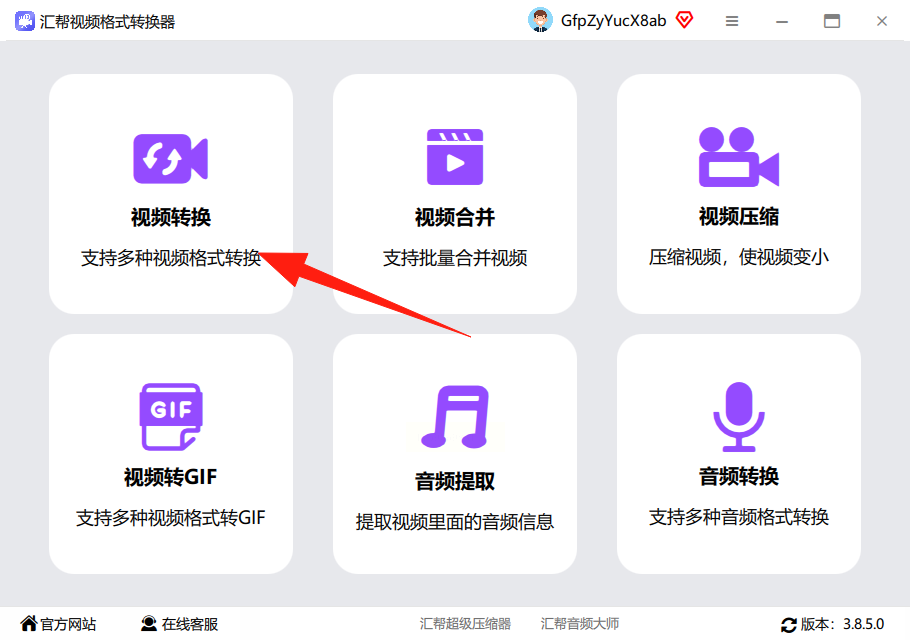
步骤二:进入视频转换界面后,你可以通过点击“添加文件”或“添加文件夹”按钮,将电脑里存放的AVI视频导入进来。它也支持更便捷的拖拽方式,你直接把视频文件拖到软件窗口里就行。这个方式支持一次性添加多个视频,进行批量转换。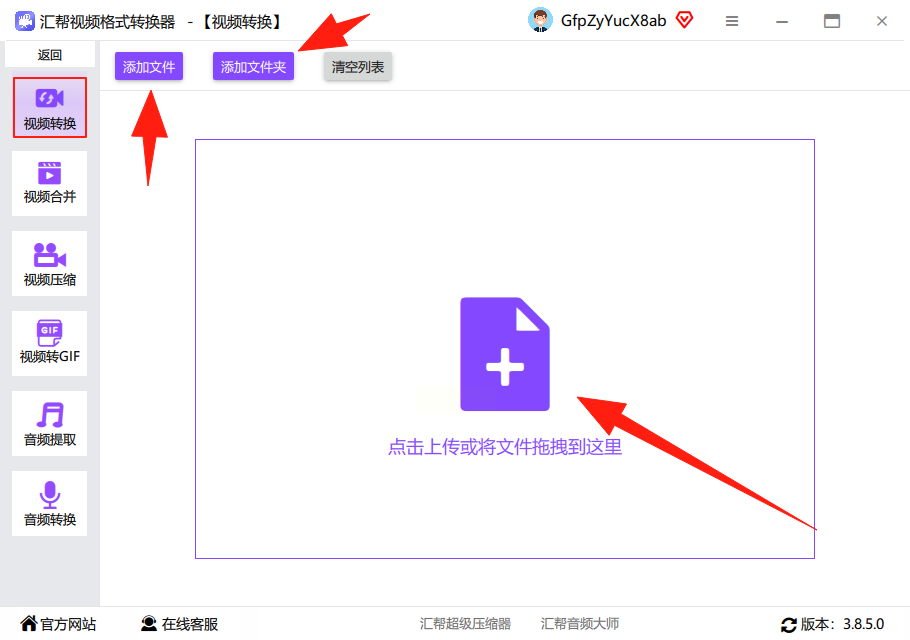
步骤三:文件添加成功后,接下来就是设置转换参数了。在输出设置区域,你需要重点关注几下几个选项: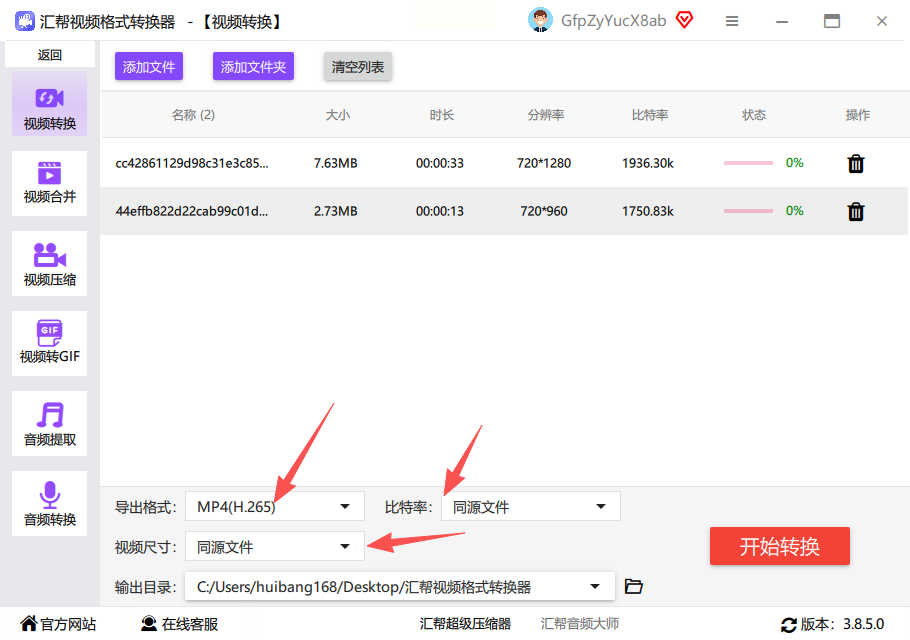
* 导出格式:在格式下拉菜单中,选择“MP4”作为目标格式。当然,这个软件支持的格式远不止MP4,如果你有其他转换需求,也可以在这里找到对应的选项。
* 比特率:这个选项关系到视频的码率和清晰度。软件通常会提供一个“同源文件”的选项,意思是保持和原始视频相同的质量。你也可以手动调整,数值越高,理论上画质越好,但文件也会相应变大。
* 视频尺寸:也就是分辨率。你可以选择预设的常见分辨率,如720P、1080P等,也可以输入自定义的宽高数值。
步骤四:所有参数都设置妥当后,在软件下方选择一个你希望保存转换后MP4文件的文件夹,也就是输出目录。确认无误,点击那个醒目的“开始转换”按钮。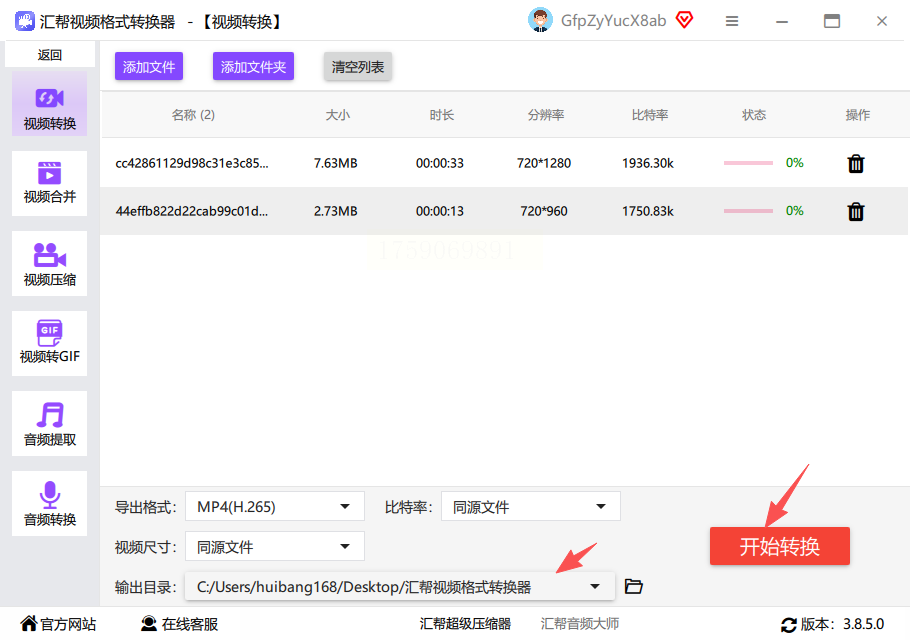
步骤五:软件开始工作,你只需等待进度条跑完。转换完成后,软件会提示你。你到之前设置好的输出文件夹里,就能找到崭新的MP4文件了。放心,原始的那个AVI文件还会完好无损地待在原来的位置,软件不会覆盖或删除它。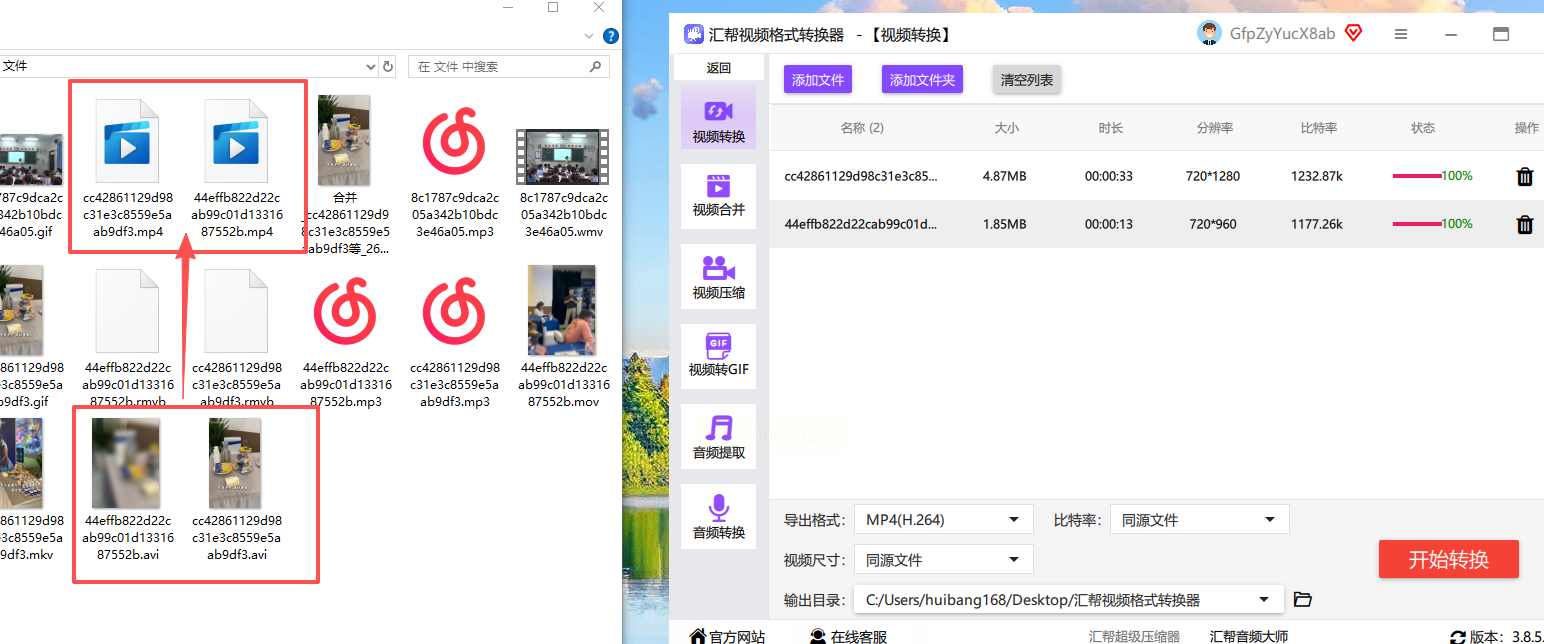
关于使用安全,这里可以提一句。“汇帮视频格式转换器”这类在本地电脑上运行的软件,你的所有视频文件处理和转换过程都是在你自己电脑上完成的,数据不会上传到第三方服务器。因此,你无需担心视频内容会有泄露的风险,对于包含个人或敏感信息的视频素材,这种方式显得更为稳妥可靠。
Filmora(万兴喵影)是一款在视频剪辑爱好者中比较流行的软件,它集视频编辑与格式转换功能于一身。如果你除了转换格式,还希望对视频进行一些简单的剪切、加字幕或特效处理,那么用它就很合适。
步骤一:启动Filmora软件,在媒体库面板点击“导入”按钮,找到并选中你需要转换的AVI视频文件。
步骤二:将导入的视频素材拖动到下方的时间线轨道上。在这里,你可以进行各种剪辑操作。如果纯粹只是为了转换格式,不进行任何编辑,那么可以跳过剪辑步骤。
步骤三:点击软件右上角的“导出”按钮。在弹出的窗口中,将输出格式选择为“MP4”,你也可以根据需要调整分辨率、码率等具体参数,最后点击导出。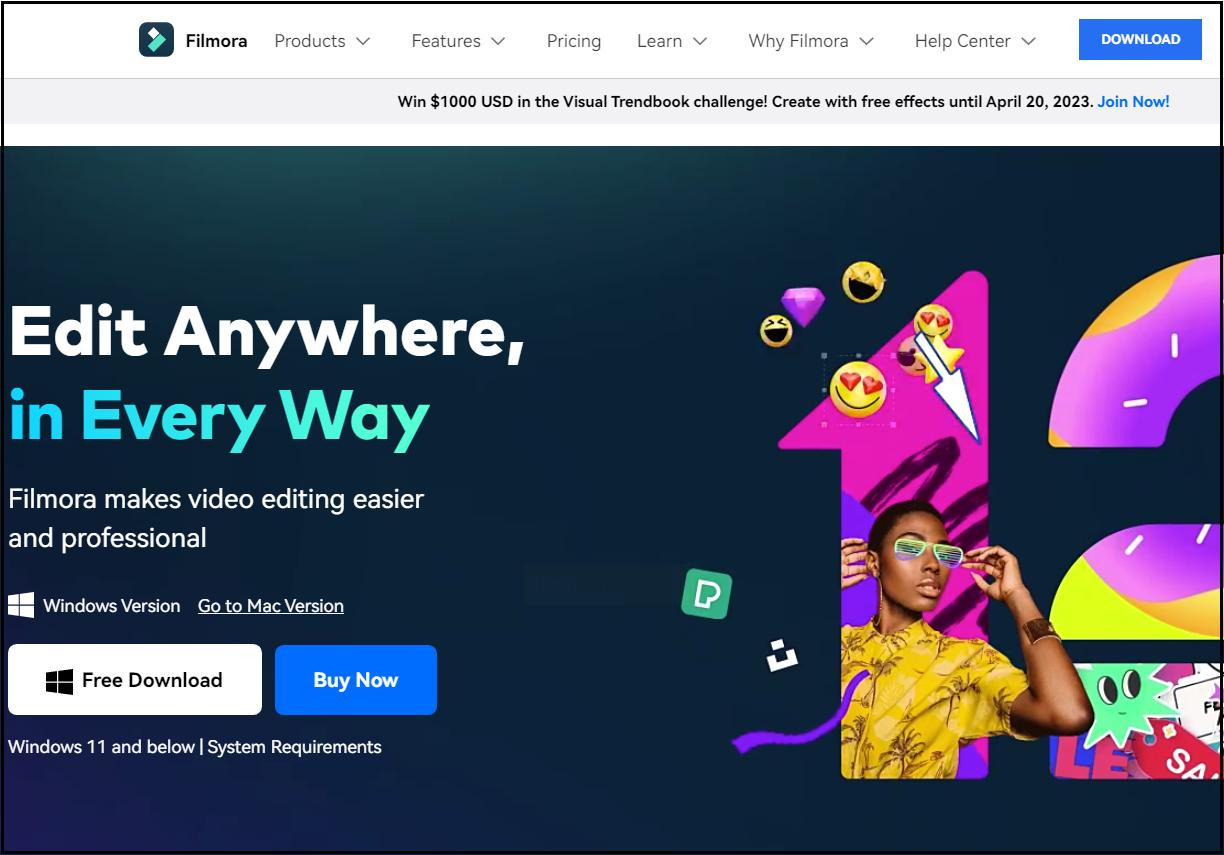
HandBrake是一款开源且完全免费的视频转换工具,支持Windows、Mac和Linux多个操作系统。它的功能强大,自定义选项非常丰富,适合喜欢折腾参数的用户。
步骤一:打开HandBrake,点击“Source”按钮,导入你的AVI源视频。
步骤二:在“Output Settings”区域,找到“Format”选项,将其设置为“MP4”。
步骤三:根据需要,你可以在其他标签页下调整视频编码、质量、分辨率等大量高级参数。设置完成后,点击顶部的“Start Encode”按钮开始转换。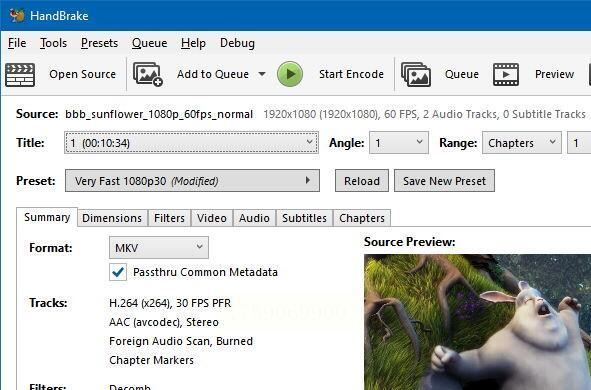
如果你只是偶尔转换一两个小体积视频,不想安装软件,那么在线转换工具是个快速的选择。Convertio就是其中界面比较清爽的一个。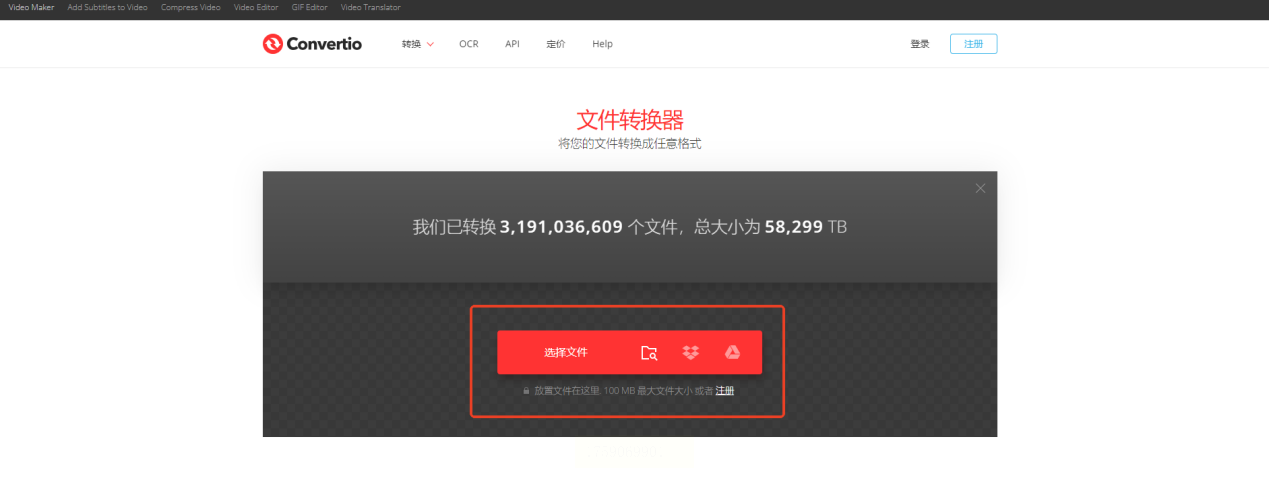
打开Convertio的官方网站,点击“选择文件”按钮上传你的AVI视频。在目标格式中选择“视频”类别下的“MP4”。如果需要,你也可以选择其他格式。最后,点击“转换”按钮,等待处理完成后再下载转换好的MP4文件。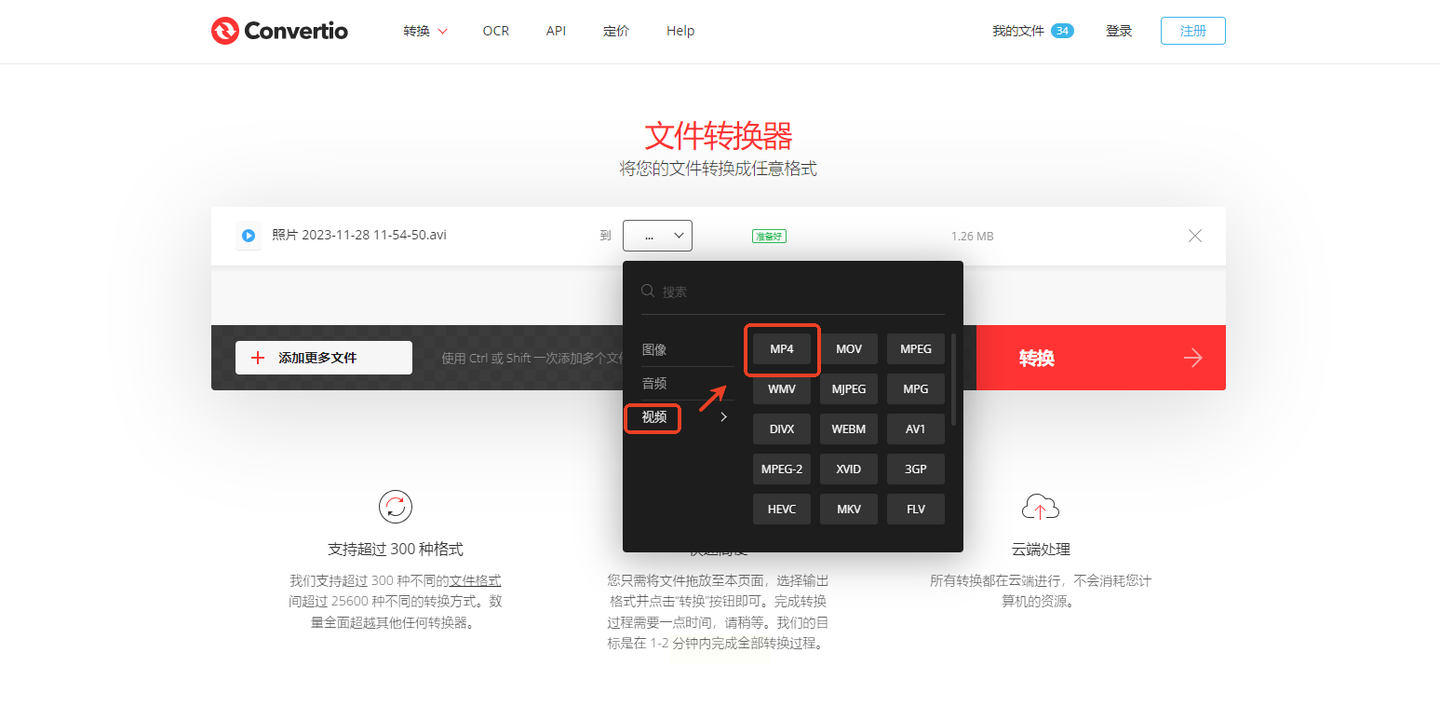
这也是一款在线文件转换工具,支持包括视频在内的多种文件类型转换。它的一个优点是提供了简体中文界面,对国内用户更友好。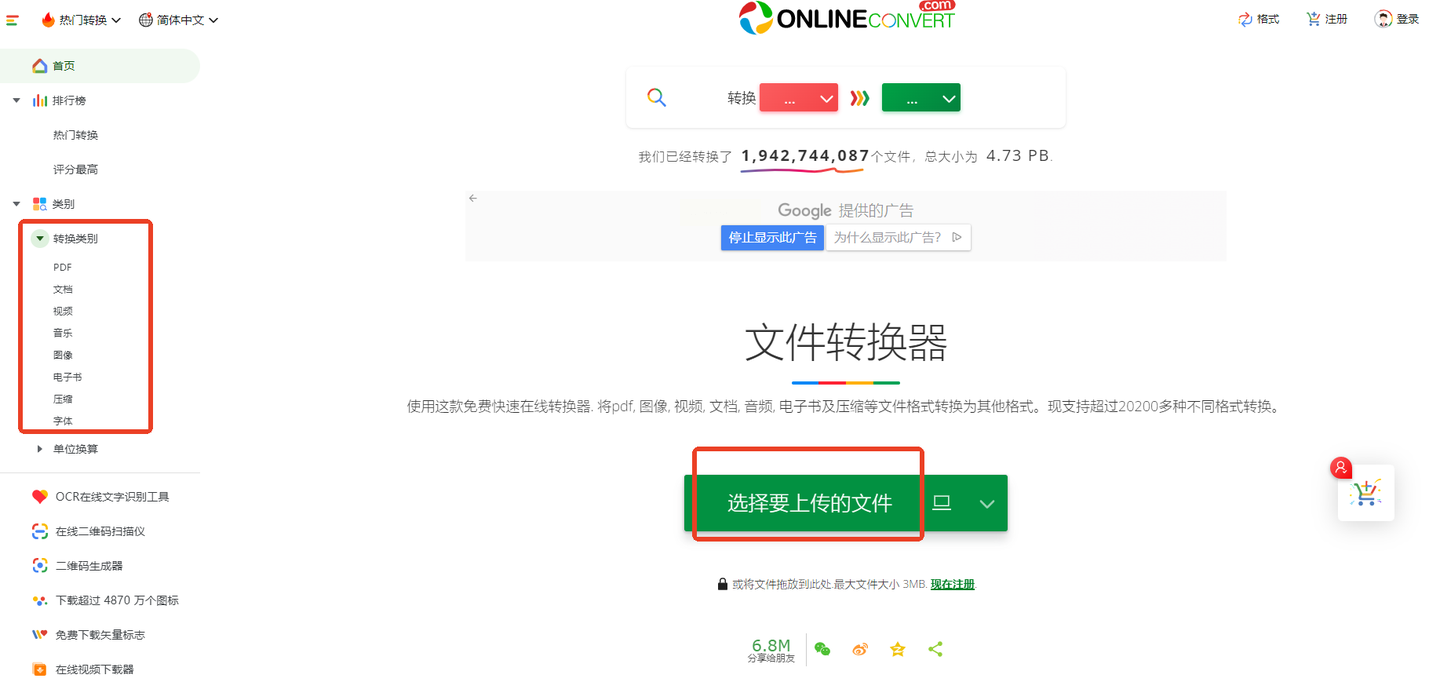
访问OnlineConvert网站,在“视频转换器”类别中找到并选择转换为MP4的选项。点击“选择文件”上传你的AVI视频(注意非注册用户有文件大小限制)。确认输出格式为MP4后,点击“转换”按钮,完成后下载即可。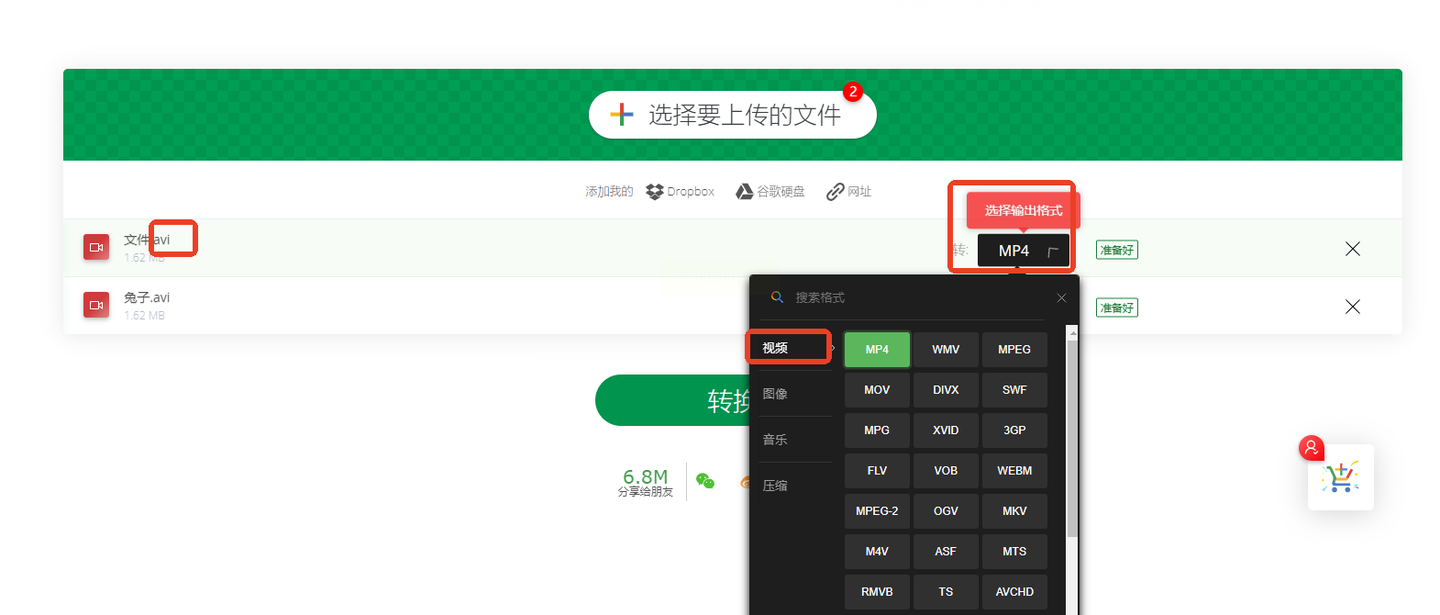
Zamzar是老牌的在线文件转换平台之一,操作简单,并且宣称会在文件上传后的一定时间(例如12小时)内自动删除用户文件,在一定程度上考虑了用户的隐私安全。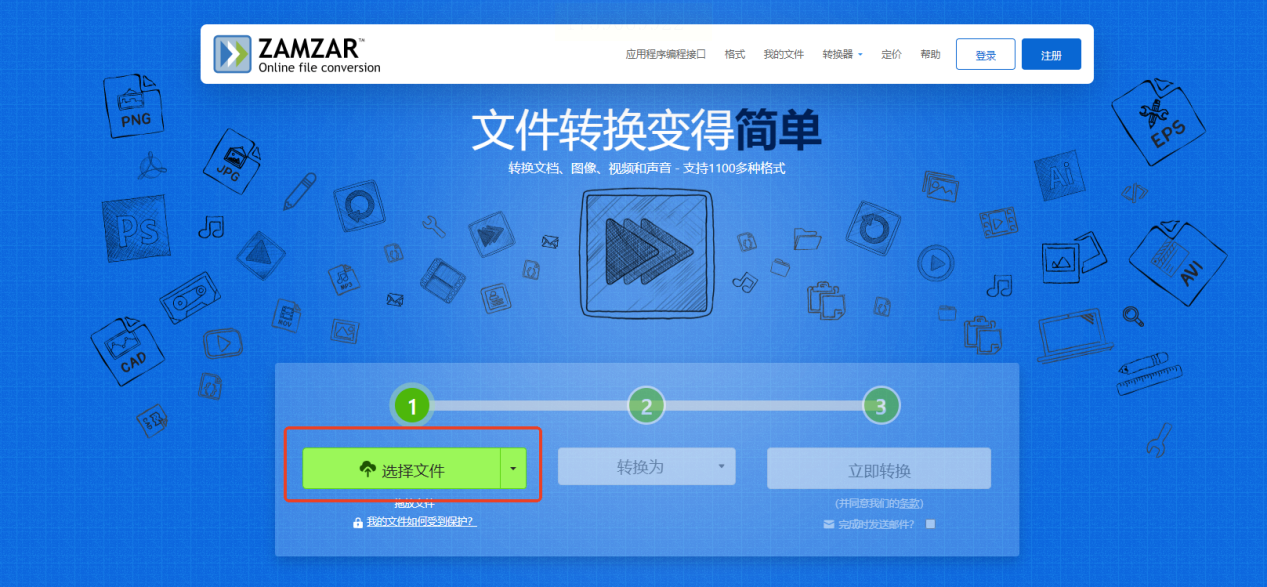
进入Zamzar网站,点击“Add Files…”上传视频。在“Convert To”旁边的下拉菜单中选择“MP4”格式。最后,点击“Convert Now”启动转换流程,转换完成后会提供下载链接。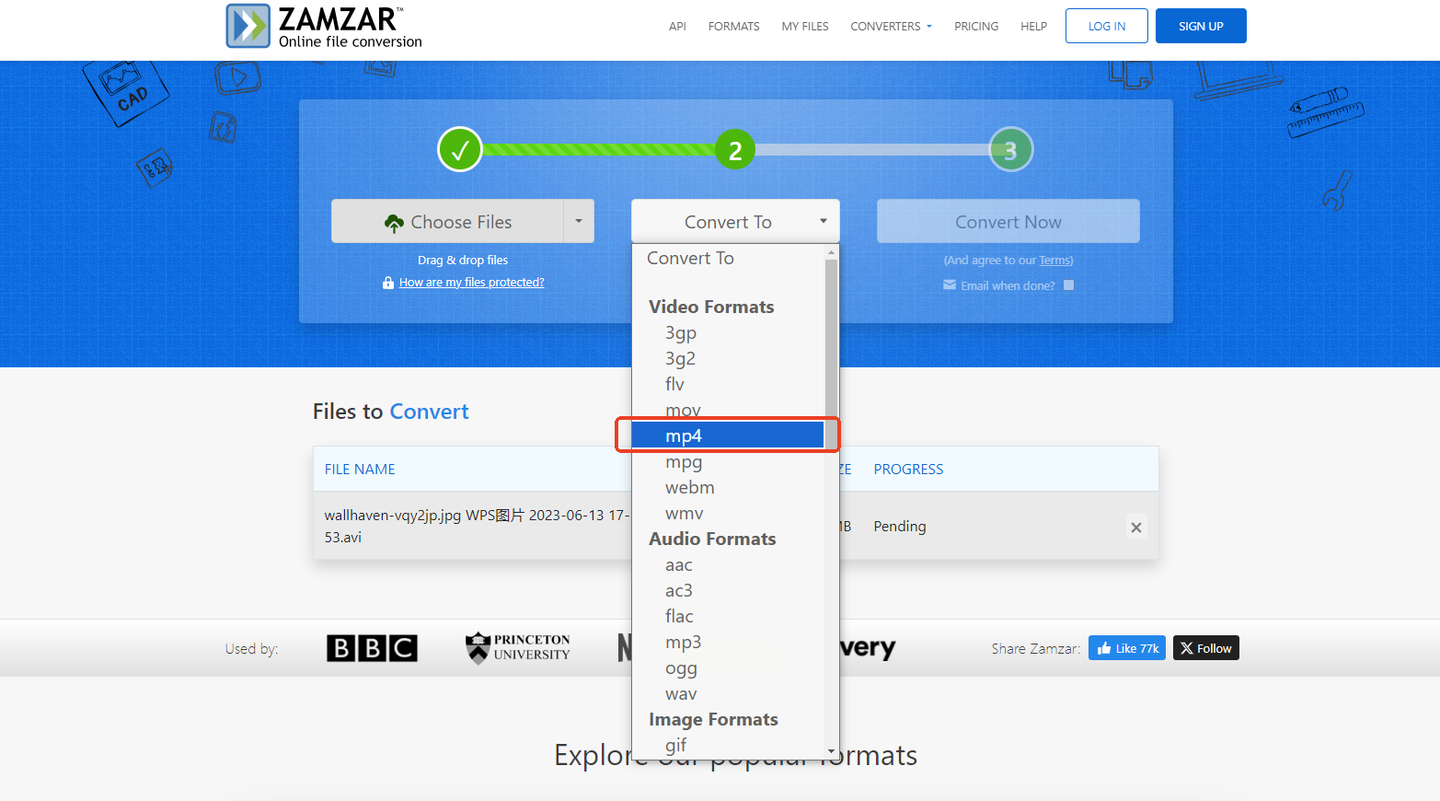
常见问题解答
Q: 为什么我的AVI视频文件用在线工具转换总是失败?
A1: 这通常和几个因素有关。首先,检查你的网络连接是否稳定。其次,确认AVI文件的大小是否超出了该在线工具的限制,很多免费在线工具对单文件体积有严格要求。最后,某些采用特殊编码的AVI文件,可能不被某些在线工具的解码器支持。
Q: 像Filmora这样的剪辑软件,和专门的格式转换器相比,好处是什么?
A: Filmora这类软件的核心优势在于其集成性。它不仅能转换格式,还提供了强大的视频编辑能力。如果你需要在转换前对视频进行裁剪、合并、添加背景音乐、字幕或特效等操作,那么使用它就无需在多个软件之间来回切换,一站式搞定所有需求。
Q: HandBrake是免费的,它有什么缺点吗?
A: HandBrake作为一款开源软件,免费和强大是它的优点。但它的界面对于新手用户可能不够直观,参数选项繁多,学习成本相对较高。如果你只是想要快速、简单地把AVI转成MP4,而不想深入研究视频编码参数,它可能会让你觉得有些复杂。
好了,以上就是几种将AVI视频转换为MP4格式的实用方法。
选择哪一款,完全取决于你的个人习惯。如果你重视效率、经常需要处理多个视频,并且在意文件处理的私密性,那么一款专业的本地转换软件会是更可靠的选择。如果你只是偶尔为之,且文件不大,那么在线工具也能迅速帮你解决问题。希望这份指南能帮助你彻底解决AVI格式带来的播放和分享困扰,让你能更自如地管理和使用自己的视频资料。
如果想要深入了解我们的产品,请到 汇帮科技官网 中了解更多产品信息!
没有找到您需要的答案?
不着急,我们有专业的在线客服为您解答!

请扫描客服二维码